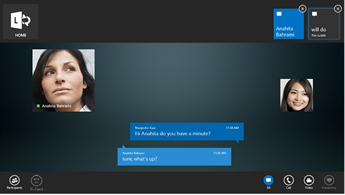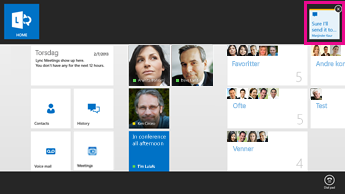Som fagfolk er vi dygtige til at bruge multitasking, og mange af os har gang i flere aktive chatsamtaler samtidigt. Det er praktisk at kunne skifte frem og tilbage mellem dem, så vi har nemmere ved at udføre arbejdet.
Da hver samtale i Lync vises i sit eget fuldskærmsvindue, viser Lync også små felter for hver aktiv samtale og hvert aktivt opkald, så du kan skifte mellem dem. Du kan se disse felter på et hvilket som helst skærmbillede i appen, også fra den fastgjorte visning. Stryg ind fra toppen eller bunden, eller højreklik med en mus. I den øverste bjælke skal du vælge et samtalefelt for at skifte til dets fuldskærmsvindue.
Hvis du er i en samtalevindue, vises feltet for den aktuelle samtale med blåt, og andre felter er sorte.
Hvis Lync er skjult, mens du arbejder på en anden app, vises der en meddelelse i et par sekunder for at give dig besked om, at der er foretaget en opdatering af en af dine samtaler. En opdatering til en samtale kan være en ny meddelelse eller en deltager, der tilføjer video i et lydopkald. Hvis du vil se opdateringen, skal du åbne vinduet Lync . Der vises en fremhævet indikation på, at der er blevet foretaget en opdatering, øverst i skærmbilledet. Stryg ind fra toppen eller bunden, eller højreklik med en mus for at få vist dine aktive samtalefelter. Feltet for den samtale, der er blevet opdateret, vises som hvid med en bjælke, der er fremhævet med gul.